|
Wasn't Born A Bitch

Dieses Tutorial wurde mit PSP 12 geschrieben.
Es lässt sich aber auch mit den Vorgängerversionen problemlos nacharbeiten.
© Biene - All Rights Reserved. Bitte lest meine
Terms of Use.
Vervielfältigen oder Nutzung für
Bastelforen als Aufgabe nur mit meiner Erlaubnis !
Du benötigst dieses
Material.
Such dir bitte selber eine geeignete Haupt-Tube.
Meine ist ©Ismael Rac und nicht im Material enthalten.
Seine schönen Tuben nebst Lizenz kannst du im
XeracX Store erwerben.
Wir arbeiten mit dem Template CBN_TEmplate 57 von
Creative By Nature.
Dieses kannst du dir
hier downloaden.
Du findest es unter dem 9. Mai 2010 leider nicht mehr,
daher im Material.
Meine Maske ist von Vix. es ist die Vix_Mask55.jpg.
Diese kannst du dir
hier downloaden.
Scroll fast nach unten dort im Paket 51-70 findest du
sie unter dem 25.02.2008.
Ein riesengroßes Dankeschön geht an die fleißigen Tuber
der Tubengruppen denen ich angehöre.
Das Wasserzeichen der einzelnen Tuben ist in den Tuben enthalten.
Aus Respekt verändere weder die
Filenames, die Tube selber, noch entferne das Wasserzeichen!
Das © bleibt beim jeweiligen Original Artist.
Filter:
MuRas Meister - Copies
Pentacom - Colordot
Tramages - Tow the Line
Eyecandy4 - Gradient Glow
Öffne die Maske und minimiere die Ansicht.
Öffne eine neue Leinwand 650 x 650 px transparent.
Such dir eine schöne Druckschrift.
Ich habe FFFUrban - Gr. 9 - Antialiasing aus - Farbe
weiß - benutzt.
Schreibe deinen Text.
Objekt - Ausrichten - Leinwandmitte.
Ebenen - in Rasterebene umwandeln.
Effekt - Filter - MuRas Meister - Copies.
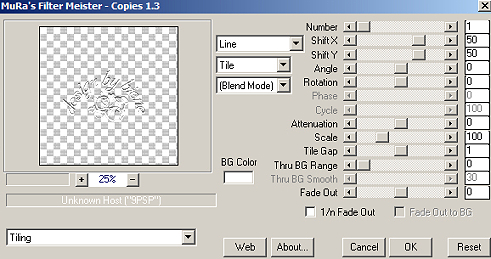
Auswahl - Alles - Auswahl - ändern - verkleinern 20 px.
Auswahl - umkehren.
Drück einmal die Entf-Taste Taste deiner Tastatur.
Speichere dir dieses Bild - z.b. als Text.pspimage ab.
Leg es beiseite, wir brauchen es später noch zweimal.
Stell deine VG Farbe auf #e20e85 und HG auf schwarz.
Oder du suchst dir aus deiner Tube eine schöne VG Farbe.
Öffne das Template.
Mit Shift+D verdoppelst du es und schließt das Original.
Dieses Template hat insgesamt 3 Ebenen die Copy of
Vector 1 heißen.
Diesen Fehler müssen wir zuerst korrigieren.
Wechsle auf Copy of Vector 1 über Raster 2.
Benennen sie um in copy of Vector 11.
Wechsel auf Copy of Vector 1 über Copy of Raster 12.
Benennen sie um in Copy of Vector 111.
So nun können wir anfangen.
Wechsel auf Background.
Bild - Leinwandgröße 650 x 650 px.
Ebenen - neue Rasterebene.
Füll die Rasterebene mit schwarz.
Ebenen - neue Maskenebene - aus Bild - Vix_Mask55.jpg.
Achte drauf dass die Maske aktiviert ist.
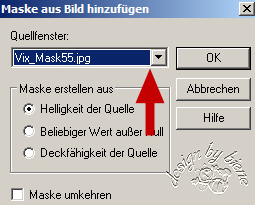
Zusammenfassen - Gruppe zusammenfassen.
Bild - Größe ändern - 104 % - Größe aller Ebenen
anpassen - ausgeklickt.
Schieb die Ebene mit den Pfeiltasten deiner Tastatur 18
Schritte nach oben und 2 nach rechts.
Wenn du magst, kannst du an dieser Stelle noch einen
Accent oder Glitter einfügen.
Ich habe den Splatter2 aus dem Freebie Kit Punkky von
Tamie benutzt.
Diesen habe ich auf 90 verkleinert und einmal oben links
und unten rechts eingefügt.
Mach das nach deinem eigenen Geschmack.
Wechsel auf Raster 6.
Effekt - 3D-Effekt - Schlagschatten.
2 - 2- 50- 10 - schwarz.
Wechsel auf Raster 5.
Kopiere den Anfangs erstellten Text als neue Ebene in
dein Bild.
Schieb ihn schön auf dem Oval zurecht.
Wechsel auf Raster 5 zurück.
Ändere deine Materialien in einen linearen Farbverlauf -
Winkel 45 Wiederholung 1.
Auswahl - Alles - Auswahl - Frei - Auswahl - nicht Frei.
Ebenen - neue Rasterebene.
Füll die Auswahl mit dem Farbverlauf.
Auswahl - umkehren.
Wechsel eine Ebene höher.
Drück einmal die Entf-Taste deiner Tastatur.
Auswahl - aufheben.
Deckfähigkeit - 48 %.
Wechsel eine Ebene tiefer.
Effekt - 3D-Effekt - Schlagschatten.
2 - 2- 50- 10 - schwarz.
Raster 5 kannst du nun löschen.
Wechsel auf Raster 4.
Auswahl - Alles - Auswahl - Frei - Auswahl - Nicht Frei.
Ebenen - Neue Rasterebene.
Füll die Auswahl mit einer helleren Farbe aus deiner
Tube.
Ich habe #f77db5 benutzt.
Auswahl - aufheben.
Effekt - Filter - Tramages - Tow the line.
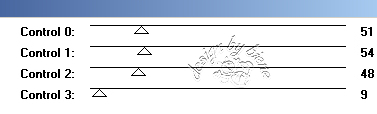
Effekt - Filter - Eyecandy4 - Gradient Glow.
Unter Color stellst du Fat ein ansonsten übernehme die
Einstellungen vom Screen.
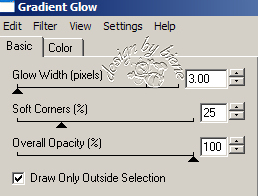
Ebenen - Duplizieren.
Zusammenfassen - nach unten zusammenfassen.
Effekt - 3D-Effekt - Schlagschatten.
2 - 2 - 50 - 10 - schwarz.
Raster 4 kannst du nun löschen.
Wechsel auf Raster 3.
Öffne dein Closeup.
(oder vergrößere deine Tube entsprechend)
Kopiere es als neue Ebene in dein Bild.
Deckfähigkeit - 50 %.
Schieb sie dort schön zurecht.
Benenne die Ebene Closeup.
Wechsel noch einmal auf deine Textebene vom Anfang.
Kopiere auch diese als neue Ebene in dein Bild.
Schieb sie dort passend zurecht.
Benenne diese Ebene Text.
Wechsel auf Raster 3 zurück.
Auswahl - Alles - Auswahl - Frei - Auswahl - Nicht Frei.
Ebenen - neue Rasterebene.
Füll die Auswahl mit #f77db5 (der helleren Farbe).
Deckfähigkeit - 85 %.
Wechsel auf Closeup.
Auswahl - umkehren.
Drück einmal die Entf-Taste deiner Tastatur.
Wechsel auf Text.
Drück erneut die Entf-Taste deiner Tastatur.
Mischmodus - Weiches Licht.
Auswahl - Aufheben.
Wenn du magst, kannst du das Gesicht nun vorsichtig frei
radieren.
Stelle hierfür dein Löschwerkzeug auf - Größe 40 -
Deckfähigkeit 10,
Wechsel auf Raster 3 zurück.
Effekt - 3D-Effekt - Schlagschatten.
2 - 2 - 50 - 10 - schwarz.
Wechsel auf Raster 1.
Effekt - 3D-Effekt - Schlagschatten.
2 - 2 - 50 - 10 - schwarz.
Wechsel auf Copy of Vector 1.
Kopiere noch einmal dein Closeup als neue Ebene ins
Bild.
Schieb sie schön zurecht.
Spiegel sie ggfs.
Deckfähigkeit - 46%.
Wechsel auf Copy of Vector 1 zurück.
Auswahl - Alles - Auswahl - Frei - Auswahl - Nicht Frei.
Ebenen - neue Rasterebene.
Füll die Ebene mit schwarz.
Benennen die Ebene backeigen.
Wechsel eine Ebene höher.
Auswahl - umkehren.
Drück einmal die Entf-Taste deiner Tastatur.
Auswahl - aufheben.
Copy of Vector 1 kannst du nun löschen.
Wechsel auf backeigen zurück.
Ziehe folgende Auswahl auf.

Bearbeiten - Kopieren.
Ebenen - neue Rasterebene.
Bearbeiten - in eine Auswahl einfügen.
Auswahl - aufheben.
Rechtsklick - Anordnen - nach oben verschieben.
Effekt - Filter - Pentacom - Colordot.
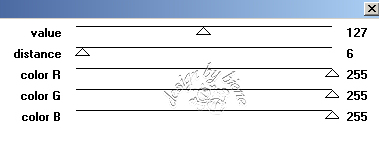
Mischmodus - Aufhellen.
Wechsel auf Raster 2.
Kopiere einen Ausschnitt deiner ausgesuchten Tube als
neue Ebene in dein Bild.
Schieb es schön auf der grauen Fläche zurecht.
Mischmodus - Helligkeit - Vorversion.
Deckfähigkeit - 66%.
Wechsel auf Raster 2 zurück.
Auswahl - Alles - Auswahl - Frei - Auswahl - umkehren.
Wechsel eine Ebene höher.
Drück einmal die Entf-Taste deiner Tastatur.
Auswahl - aufheben.
Ebenen - Duplizieren.
Effekt - 3D-Effekt - Schlagschatten.
1 - -1 - 20 - 8 - Schlagschatten.
Wiederhole das auf Copy of Vector111.
Wechsel auf Raster 11.
Anpassen - Farbton/Sättigung - Kolorieren.
Farbton 236 - Sättigung 226.
Effekt - 3D-Effekt - Schlagschatten.
2 - 2 - 40 - 10 - schwarz.
Öffne accents 023[1].psp.
Wechsel dort auf Layer 4 (die Lippen.)
Ziehe mit dem Freihandwerkzeug eine Auswahl um die
pinken Lippen ganz links.
Kopiere die Lippen als neue Ebene in dein Bild.
Bild - Größe ändern - 60 % - Größe aller Ebenen anpassen
- ausgeklickt.
Anpassen - Farbton/Sättigung - Kolorieren - gleiche
Einstellungen.
Anpassen - Schärfe - Scharfzeichnen.
Ebenen - Duplizieren.
Bild - Vertikal Spiegeln.
Schieb die Ebene ein kleines Stück nach rechts.
Raster 13 und Copy of Raster 13 kannst du nun löschen.
Wechsel auf Raster 7.
Effekt - 3D-Effekt - Schlagschatten.
2 - 2 - 50 - 5 - schwarz.
Wechsel auf Raster 8.
Effekt - 3D-Effekt - Schlagschatten.
2 - 2 - 50 - 5 - schwarz.
Wechsel auf Raster 9.
Effekt - 3D-Effekt - Schlagschatten.
2 - 2 - 50 - 5 - schwarz.
Öffne deine ausgesuchte Haupt-Tube.
Kopiere sie als neue Ebne in dein Bild.
Schieb sie an einen schönen Platz.
Ich hab meine dort gelassen wo sie war.
Effekt - 3D-Effekt - Schlagschatten.
5 - 5 - 50 - 25 - schwarz.
Füge nun die nötigen ©Infos, deinen Namen oder
Wasserzeichen ein.
Zusammenfassen - Alle zusammenfassen - als jpg.
abspeichern - und fertig bist du!

Ich hoffe du hattest ebenso viel Spaß wie ich an diesem
Tut!
- 29. Juli 2010 -
- Home -
|